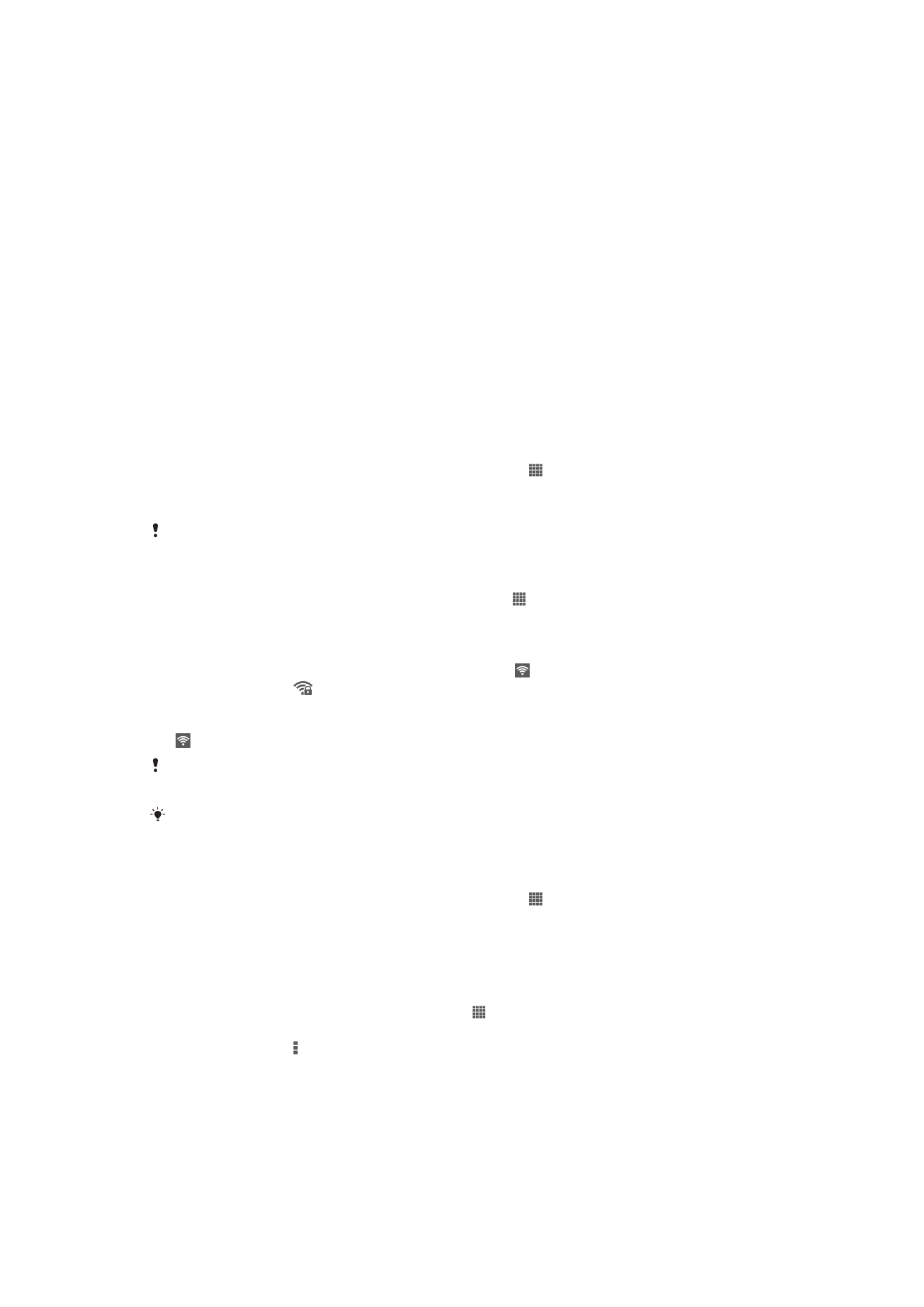
Připojení k bezdrátovým sítím
Pomocí technologie Wi-Fi® můžete ze zařízení přistupovat bezdrátově k Internetu. Takto
můžete procházet web a sdílet soubory médií v rámci jedné sítě Wi-Fi® s dalšími
zařízeními s certifikací DLNA Certified™, například televizory a počítači.
Pokud vaše společnost nebo organizace využívá virtuální privátní síť (VPN), můžete se
pomocí zařízení k této síti připojit. Síť VPN můžete použít pro přístup k intranetu a dalším
interním službám vaší společnosti.
Než začnete používat síť Wi-Fi®
Chcete-li procházet Internet prostřednictvím připojení k síti Wi-Fi®, je třeba vyhledat
dostupnou síť Wi-Fi®, připojit se k ní a poté otevřít prohlížeč Internetu. Síla signálu sítě
Wi-Fi® se může v závislosti na poloze zařízení lišit. Síla signálu se může zvýšit při
přemístění zařízení blíže k přístupovému bodu sítě Wi-Fi®.
Zapnutí připojení Wi-Fi®
1
Na obrazovce Úvodní obrazovka ťukněte na položku .
2
Najděte položku
Nastavení a ťukněte na ni.
3
Přetáhněte jezdec u položky
Wi-Fi doprava a zapněte tak funkci Wi-Fi®.
Připojování k síti Wi-Fi® může trvat několik sekund.
Připojení k síti Wi-Fi®
1
Na obrazovce Úvodní obrazovka ťukněte na ikonu .
2
Najděte položku
Nastavení a ťukněte na ni.
3
Zkontrolujte, zda máte zapnutou funkci Wi-Fi®. Ťukněte na volbu
Wi-Fi.
4
Dostupné sítě Wi-Fi® jsou zobrazeny. Dostupné sítě mohou být otevřené nebo
zabezpečené. Otevřené sítě jsou označené ikonou a zabezpečené sítě jsou
označené ikonou vedle názvu sítě Wi-Fi®.
5
Ťukněte na síť Wi-Fi® a připojte se k ní. Pokoušíte-li se připojit k zabezpečené síti,
budete požádáni o zadání hesla. Po připojení se na stavovém řádku zobrazí ikona
.
Zařízení si pamatuje sítě Wi-Fi®, ke kterým jste se připojili. Pokud se příště objevíte v dosahu
dříve použité sítě Wi-Fi®, zařízení se k této síti automaticky připojí.
Na některých místech se u otevřených sítí Wi-Fi® musíte před získáním přístupu přihlásit
k webové stránce. Další informace vám poskytne příslušný správce sítě Wi-Fi®.
Připojení k jiné síti Wi-Fi®
1
Na obrazovce Úvodní obrazovka ťukněte na položku .
2
Vyhledejte položky
Nastavení > Wi-Fi a ťukněte na ně. Zobrazí se nalezené sítě
Wi-Fi®.
3
Ťuknutím na jinou síť Wi-Fi® se k této síti připojíte.
Ruční vyhledávání sítí Wi-Fi®
1
Na obrazovce Úvodní obrazovka ťukněte na .
2
Vyhledejte položky
Nastavení > Wi-Fi a ťukněte na ně.
3
Stiskněte tlačítko a potom ťukněte na možnost
Vyhledávání.
4
Chcete-li se připojit k síti Wi-Fi®, ťukněte na název požadované sítě.
90
Toto je internetová verze této publikace. © Tisk je možný pouze pro soukromé použití.
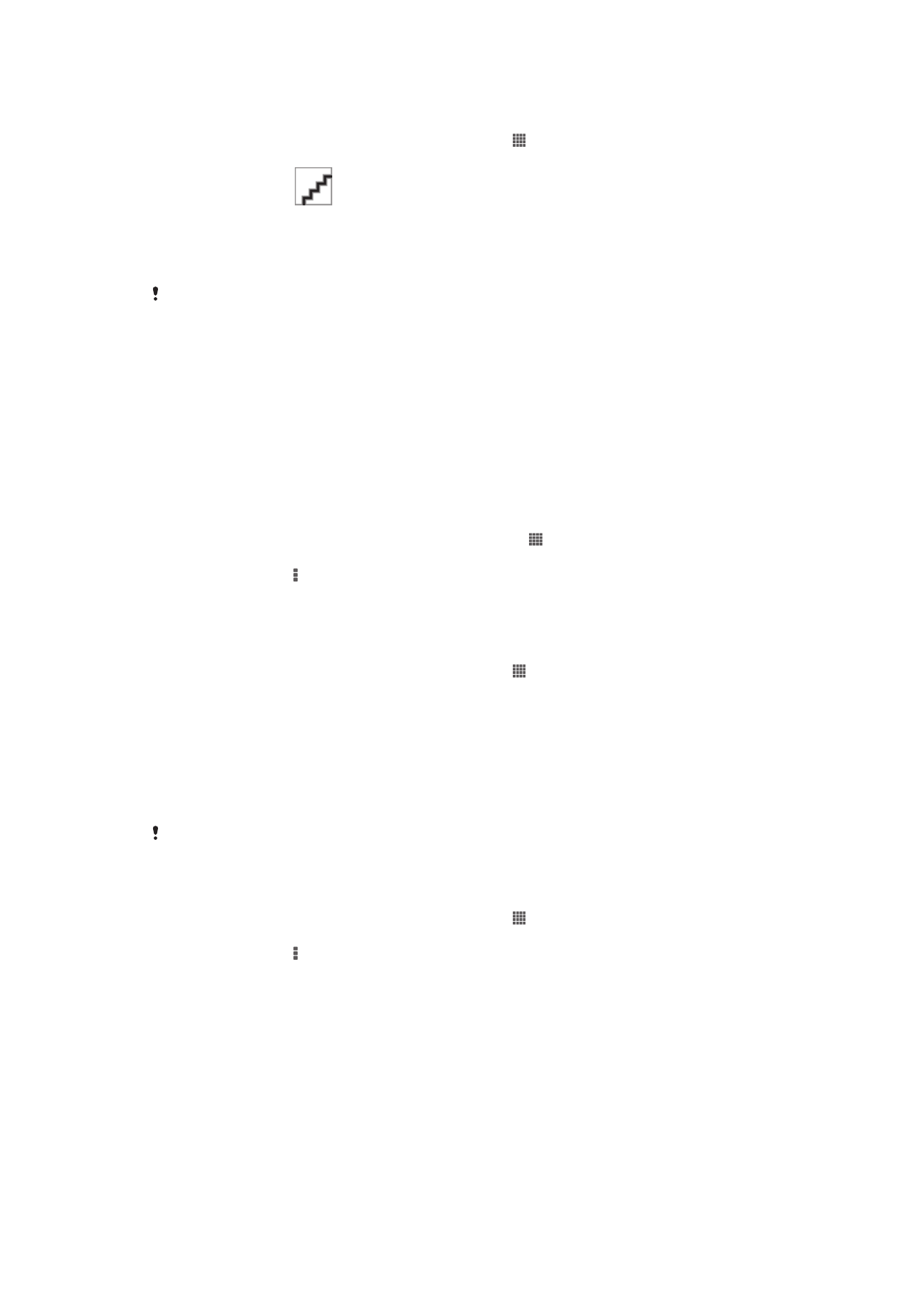
Ruční přidání sítě Wi-Fi®
1
Zkontrolujte, že je zapnuta funkce Wi-Fi®.
2
Na obrazovce Úvodní obrazovka ťukněte na ikonu .
3
Najděte položku
Nastavení > Wi-Fi a ťukněte na ni.
4
Ťukněte na volbu
.
5
Zadejte název
Identifikátor SSID sítě sítě.
6
Ťukněte na pole
Zabezpečení a vyberte typ zabezpečení.
7
Jste-li vyzváni, zadejte heslo.
8
Ťukněte na volbu
Uložit.
Název sítě Wi-Fi® je označován jako název SSID, ESSID, přístupový bod, atp. Pokud chcete
získat název SSID a heslo sítě, obraťte se na svého správce sítě Wi-Fi®.
Pokročilá nastavení sítě Wi-Fi®
Stav sítě Wi-Fi®
Pokud jste připojeni k síti Wi-Fi® nebo jsou ve vašem okolí k dispozici sítě Wi-Fi®,
můžete zobrazit stav těchto sítí Wi-Fi®. Zařízení také můžete nastavit tak, aby vás při
zjištění otevřené sítě Wi-Fi® upozornilo.
Povolení upozornění sítě Wi-Fi®
1
Zapněte síť Wi-Fi®, pokud ještě není zapnutá.
2
Na obrazovce Úvodní obrazovka ťukněte na položku .
3
Vyhledejte položky
Nastavení > Wi-Fi a ťukněte na ně.
4
Stiskněte tlačítko .
5
Ťukněte na možnost
Pokročilé.
6
Zaškrtněte políčko
Oznamování sítě.
Zobrazení podrobných údajů o připojené síti Wi-Fi®
1
Na obrazovce Úvodní obrazovka ťukněte na ikonu .
2
Vyhledejte položky
Nastavení > Wi-Fi a ťukněte na ně.
3
Ťukněte na síť Wi-Fi®, ke které jste právě připojeni. Zobrazí se podrobné
informace o síti.
Zásady spánku připojení Wi-Fi®
Nastavením zásad spánku připojení k síti Wi-Fi® můžete určit, kdy má dojít k přepnutí
z připojení k síti Wi-Fi® na mobilní datové připojení.
Nejste-li připojeni k síti Wi-Fi®, zařízení používá pro připojení k Internetu mobilní datové
připojení (je-li v zařízení nastaveno a povoleno mobilní datové připojení).
Přidání zásady spánku připojení Wi-Fi®
1
Na obrazovce Úvodní obrazovka ťukněte na ikonu .
2
Vyhledejte položky
Nastavení > Wi-Fi a ťukněte na ně.
3
Stiskněte tlačítko .
4
Ťukněte na možnost
Pokročilé.
5
Ťukněte na možnost
Ponechat Wi-Fi během spánku.
6
Vyberte požadovanou možnost.
Wi-Fi Direct™
Použijte funkci Wi-Fi Direct™ k přímému připojení k dalším zařízením, a to bez nutnosti
připojení k domácí nebo kancelářské síti či přístupovému bodu. Například můžete vytvořit
přímé připojení zařízení k počítači a získat tak přístup k obsahu zařízení z počítače.
Zařízení, se kterými sdílíte obsah, musí mít certifikaci technologie Wi-Fi Direct™.
91
Toto je internetová verze této publikace. © Tisk je možný pouze pro soukromé použití.
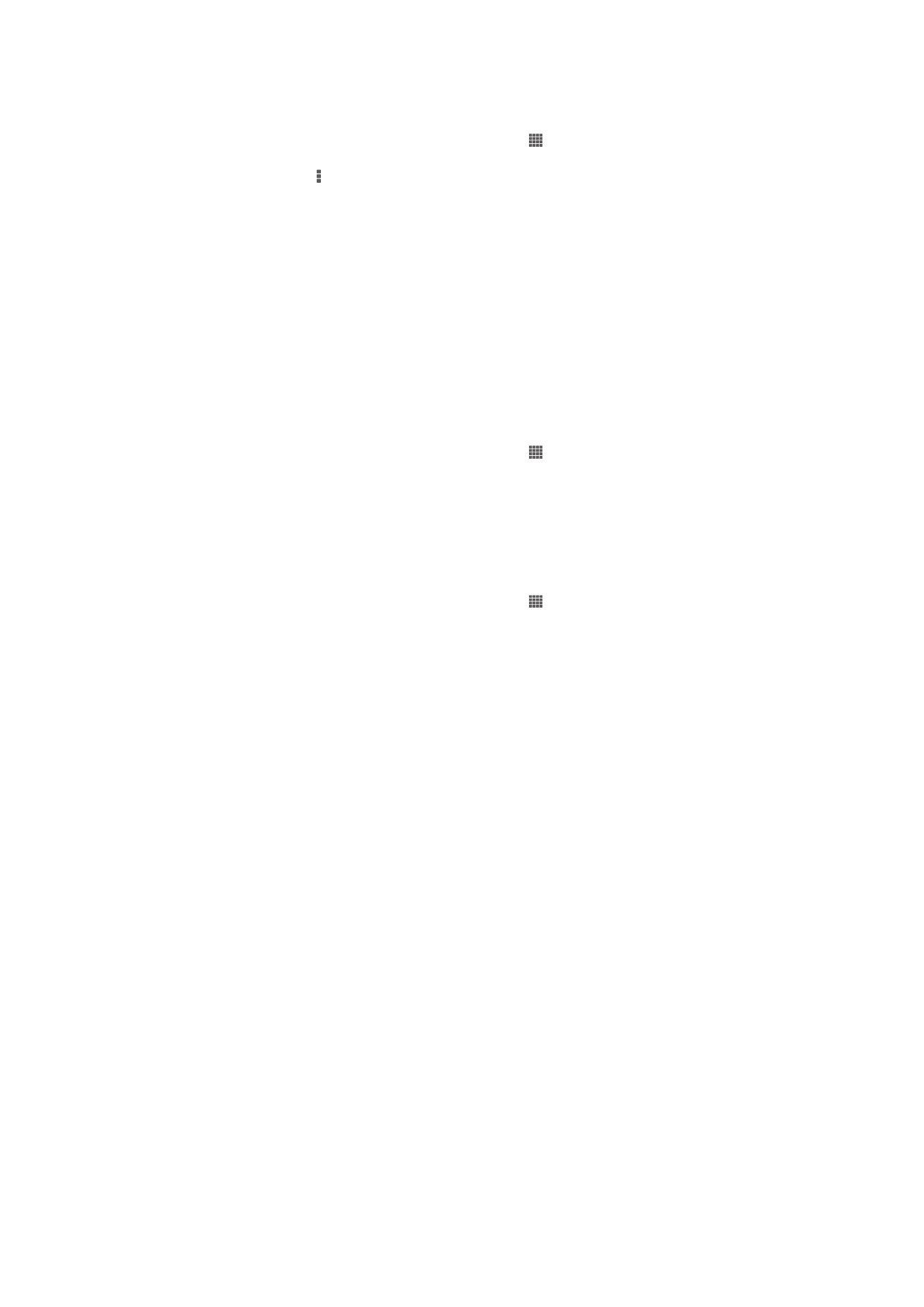
Zapnutí funkce Wi-Fi Direct™
1
Ujistěte se, zda má váš telefon zapnutou funkci Wi-Fi®.
2
Na obrazovce Úvodní obrazovka ťukněte na položku .
3
Najděte položku
Nastavení > Wi-Fi a ťukněte na ni.
4
Ťukněte na možnost >
Wi-Fi Direct.
Sítě VPN (virtuální privátní sítě)
Zařízení můžete použít pro připojení k sítím VPN (virtuálním privátním sítím), které vám
povolí vnější přístup ke zdrojům uvnitř zabezpečených místních sítí. Připojení VPN jsou
obvykle využívány velkými společnostmi a vzdělávacími institucemi pro uživatele, kteří
potřebují přístup k firemním intranetům a dalším interním službám v době, kdy se
nacházejí mimo interní síť – například během cestování.
Připojení pomocí sítě VPN lze v závislosti na síti uskutečnit mnoha různými způsoby.
Některé sítě mohou vyžadovat přenesení a nainstalování certifikátu zabezpečení
v zařízení. Podrobné informace o uskutečnění připojení k virtuální primární síti získáte
u správce sítě vaší společnosti nebo organizace.
Přidání virtuální privátní sítě (VPN)
1
Na obrazovce Úvodní obrazovka ťukněte na položku .
2
Najděte položku
Nastavení > Další... > Síť VPN a ťukněte na ni.
3
Ťukněte na volbu
Přidat profil VPN.
4
Vyberte typ sítě VPN, který chcete přidat.
5
Zadejte nastavení sítě VPN.
6
Ťukněte na volbu
Uložit.
Připojení k virtuální privátní síti (VPN)
1
Na obrazovce Úvodní obrazovka ťukněte na položku .
2
Ťukněte na položky
Nastavení > Další... > Síť VPN.
3
V seznamu dostupných sítí ťukněte na síť VPN, ke které se chcete připojit.
4
Zadejte požadované informace.
5
Ťukněte na možnost
Připojit.
Odpojení od VPN
1
Přetáhněte stavový řádek směrem dolů.
2
Ťuknutím na oznámení připojení VPN vypněte připojení.